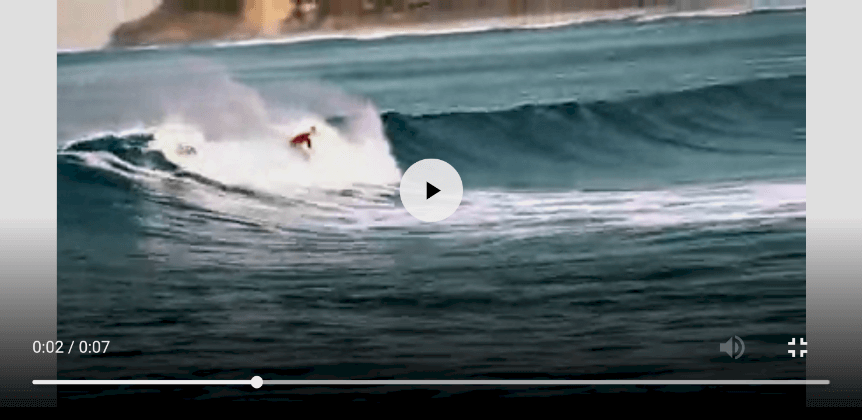Cómo habilitar los indicadores Chrome
Antes de conocer las útiles banderas Chrome, debes saber cómo activar las banderas que te interesan. Habilitar las banderas en el navegador Chrome es bastante fácil. Sólo tienes que copiar la URL de la bandera Chrome que deseas habilitar, pegarla en la barra de direcciones y pulsar sobre el botón Ir. Bajo la bandera, seleccione Activar en el menú desplegable y vuelva a iniciar el navegador.Nota: dependiendo de la versión de Android y Chrome que estés usando, es posible que algunos indicadores no estén disponibles para tu dispositivo.
Saltar
Relacionado 8 Chrome Flags You Should Enable for a Better Browsing Experience
1. Controles de medios modernos
URL del indicador: chrome://flags/#enable-modern-media-controlsEl reproductor de vídeo incorporado en el navegador Chrome es bastante básico. De hecho, el reproductor predeterminado ni siquiera tiene controles de gestos. Con esta bandera puede habilitar los controles de gestos nativos, como la doble pulsación para pausa y reproducción, avance rápido y retroceso, etc.
2. Nuevo menú contextual
URL del indicador: chrome://flags/#enable-custom-context-menuA diferencia del menú contextual normal de prensa larga, esta nueva bandera muestra un menú contextual dinámico con las opciones apropiadas dependiendo del elemento de prensa larga.
3. Descarga paralela
URL del indicador: chrome://flags/#enable-parallel-downloadingSi descargas regularmente archivos grandes con Chrome, esta nueva bandera de Chrome puede ayudarte a aumentar la velocidad de descarga. Con la descarga paralela, Chrome intenta iniciar múltiples conexiones para poder descargar el archivo en múltiples partes al mismo tiempo y unirlas al final.
4. Vista previa
URL del indicador: chrome://flags/#enable-ephemeral-tabSi alguna vez te has preguntado qué hay detrás de un enlace, entonces puedes usar la nueva función Sneak Peek. Usando esta función, puede echar un vistazo rápido al enlace antes de abrirlo por completo.
5. Modo de lectura
URL del indicador: chrome://flags/#reader-mode-heuristicsSi está leyendo un artículo largo o si hay muchas distracciones en la página, puede utilizar el nuevo indicador de modo de lectura para simplificar la visualización. Para activar el modo de lectura, seleccione Siempre o Todos los artículos en el menú desplegable y vuelva a iniciar el navegador. A partir de ahora verá una nueva opción titulada Vista simplificada en la parte inferior. Pulse sobre él y la página se recargará en modo lector.
6. Buscar en Ready Omnibox
URL del indicador: chrome://flags/#enable-search-ready-omniboxAl tocar la barra de búsqueda de Chrome, si ya hay una URL en ella, el navegador Chrome sólo resalta la URL. Tienes que puntear manualmente en el pequeño icono X para borrar la omnibox. Esta bandera permite que Chrome lo haga por ti. Esto elimina la necesidad de borrar manualmente el omnibox cada vez.
7. Dúo de cromo
URL del indicador: chrome://flags/#enable-chrome-duetLos Smartphones hoy en día son masivos. A menos que tenga dedos largos, es casi imposible acceder a las cuatro esquinas de la pantalla con una sola mano. Cuando actives esta bandera, Chrome desplazará todos los controles necesarios, como el botón de búsqueda, el botón de opciones, el conmutador de pestañas, etc., a la parte inferior de la pantalla para un mejor uso con una sola mano.
8. Modo oscuro
URL del indicador: chrome://flags/#enable-android-night-modeChrome tiene un modo oscuro incorporado y puede activarse fácilmente activando esta bandera. Tenga en cuenta que aún no se ha completado por completo, lo que simplemente significa que puede que vea algunas inconsistencias aquí y allá, pero es bastante bueno.
9. Pestañas de silencio
URL del indicador: chrome://flags/#sound-content-settingPuede ser bastante molesto cuando los sitios web empiezan a reproducir vídeos con audio automáticamente. Por lo general, debe utilizar el botón de volumen para reducir el nivel del volumen. Sin embargo, al activar esta bandera, Chrome le ofrece una opción sencilla para silenciar rápidamente la pestaña en todo el sitio.
10. Bloquear redirecciones
URL del indicador: chrome://flags/#enable-framebusting-needs-sameorigin-or-usergestureUna de las cosas más molestas acerca de las páginas web móviles es que a menudo tratan de redirigirte sin ninguna razón o advertencia. Si no te gusta este comportamiento, activa esta bandera.
11. Pestañas abiertas de la lista
URL del indicador: chrome://flags/#enable-accessibility-tab-switcherGeneralmente, cuando haces clic en el icono de conmutación de pestañas, Chrome muestra todas las pestañas de la presentación de la tarjeta. Esto es bastante bueno si sólo tienes un par de pestañas. Sin embargo, si abre varias pestañas, el diseño de cambio de pestañas predeterminado no es tan intuitivo. Habilitando esta bandera, puedes forzar a Chrome a mostrar una simple lista de pestañas en lugar de las cartas.
12. Anclaje de persiana
URL del indicador: chrome://flags/#enable-scroll-anchor-serializationA menudo, Chrome tiene el hábito de saltar páginas. Esto es especialmente cierto cuando se desplazan páginas largas con mucho texto. Una vez que habilite esta bandera, se resolverá el problema de salto de página.
Si crees que nos hemos perdido alguna de tus banderas favoritas de Android Chrome, comenta a continuación y compártelas.